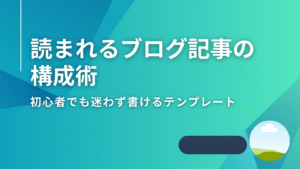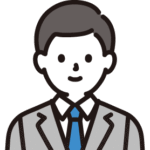
ブログの記事をいくつか書いたものの、アクセスが思うように伸びない…。
SEO対策が必要だと聞いたけれど、何から手をつければ良いかわからない。
「Googleサーチコンソール」という言葉は聞いたことがあるけれど、設定が難しそうで手を出せずにいる。
もし、あなたがこのような悩みをお持ちなら、この記事がきっとお役に立ちます。
Googleサーチコンソールは、決して専門家だけのものではありません。
ブログ運営者にとって、自分のサイトの状態を把握し、成長させるために欠かせない、いわば「ブログの健康診断ツール」です。
しかも、無料で利用できます。
この記事では、専門用語をできるだけ使わずに、Googleサーチコンソールの登録方法から基本的な使い方まで、5つのステップで丁寧に解説します。
この記事を読み終える頃には、サーチコンソールの設定が完了し、あなたのブログをさらに良くしていくための第一歩を踏み出せているはずです。
そもそもGoogleサーチコンソールとは?3つの主な役割
登録方法の解説に入る前に、まずはGoogleサーチコンソールが一体どのようなツールなのか、その主な役割を3つご紹介します。
なぜこれが必要なのかを知ることで、今後のブログ運営がよりスムーズになります。
役割1:ユーザーの検索行動がわかる
サーチコンソールを使うと、ユーザーがどのようなキーワードで検索してあなたのブログにたどり着いたのか、検索結果に何回表示され、何回クリックされたのかを知ることができます。
これは、読者のニーズを理解し、より求められる記事を作成するための貴重なヒントになります。
役割2:GoogleにWebサイトの存在を知らせる
新しい記事を公開しても、Googleがその存在に気づいてくれなければ、検索結果に表示されることはありません。
サーチコンソールには、新しい記事や更新した記事の情報をGoogleに伝え、検索結果に早く表示してもらうよう促す(インデックス登録をリクエストする)機能があります。
役割3:サイトの問題点を把握できる
「スマートフォンで見たときに表示が崩れている」「ページの表示速度が遅い」など、自分では気づきにくいサイトの問題点をGoogleが検出し、知らせてくれます。
これらの問題を改善することで、読者にとって使いやすいサイトになり、Googleからの評価も高まります。
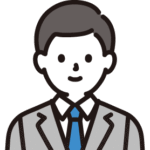
自分では気づけない問題点を教えてくれるのは、とても助かりますね。
【5ステップで完了】Googleサーチコンソールの登録・設定方法
それでは、早速サーチコンソールの登録を進めていきましょう。
Googleアカウントがあれば、誰でも無料で始められます。
手順通りに進めれば、10分ほどで完了します。
ステップ1:Googleアカウントでサーチコンソールにログインする
まず、Googleサーチコンソールの公式サイトにアクセスし、「今すぐ開始」をクリックします。
ブログを運営しているGoogleアカウントでログインしてください。
ステップ2:プロパティタイプを選択する(URLプレフィックスがおすすめ)
ログインすると、「ドメイン」と「URLプレフィックス」の2種類のプロパティタイプを選ぶ画面が表示されます。
初心者の方には、設定が簡単な「URLプレフィックス」がおすすめです。
右側の「URLプレフィックス」の入力欄に、あなたのブログのURL(https://から始まる全アドレス)を入力し、「続行」をクリックしてください。
ステップ3:サイトの所有権を確認する【最重要】
次に、入力したブログが本当にあなたのものかを確認する「所有権の確認」という作業を行います。
少し難しく聞こえるかもしれませんが、手順通りに行えば大丈夫です。
初心者におすすめなのは「HTMLタグ」での確認
いくつかの確認方法が表示されますが、最も簡単で多くの方が利用しているのが「HTMLタグ」という方法です。
「その他の確認方法」の中から「HTMLタグ」をクリックすると、「<meta name=”google-site-verification” … />」というコードが表示されます。
このコードを「コピー」してください。
コピーしたメタタグを、あなたのブログのHTMLソース内、<head>セクションの最初の<body>セクションの前に貼り付けます。
WordPressテーマを使っている場合のHTMLタグ設置場所
WordPressをお使いの場合、テーマによってメタタグを簡単に追加できる機能が用意されていることがあります。
例えば、以下のような場所に設定項目があることが多いです。
- Cocoonをお使いの場合:
「Cocoon設定」→「アクセス解析・認証」タブの「ヘッド用コード」 - SWELLをお使いの場合:
「外観」→「カスタマイズ」→「高度な設定」の「headタグ終了直前に出力するコード」 - テーマに設定項目がない場合:
WordPressの管理画面から「外観」→「テーマファイルエディター」を選択し、右側のテーマファイルから「テーマヘッダー(header.php)」を探します。<head>という文字のすぐ下に、先ほどコピーしたコードを貼り付け、「ファイルを更新」します。
コードを貼り付けたら、サーチコンソールの画面に戻り、「確認」ボタンをクリックします。
「所有権を証明しました」と表示されれば、このステップは完了です。
ステップ4:XMLサイトマップを登録する
次に、サイトの全体像をGoogleに伝えるための地図のようなものである「XMLサイトマップ」を登録します。
これにより、Googleがあなたのブログのページをより効率的に見つけられるようになります。
- 左側のメニューから「サイトマップ」を選択します。
- 「新しいサイトマップの追加」の入力欄に、サイトマップのURL(一般的には「sitemap.xml」や「sitemap_index.xml」)を入力し、「送信」をクリックします。
- 「サイトマップを送信しました」と表示され、ステータスが「成功しました」となれば完了です。
ステップ5:初期設定完了!
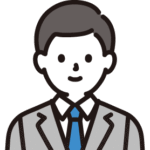
お疲れ様でした!
これでサーチコンソールの基本的な登録と設定は完了です。
データが反映されるまでには数日かかる場合がありますので、少し時間をおいてから確認してみてください。
これだけは覚えたい!サーチコンソールの基本的な使い方2選
サーチコンソールは多機能ですが、まずは以下の2つの使い方を覚えるだけで、ブログ運営に大きく役立ちます。
使い方1:「検索パフォーマンス」で記事の成績を確認する
左側メニューの「検索パフォーマンス」をクリックすると、あなたのブログがどのようなキーワードで検索されているかを確認できます。
- 合計クリック数: 検索結果からブログがクリックされた回数
- 合計表示回数: 検索結果にブログが表示された回数
- 平均CTR: 表示された回数のうち、クリックされた割合
- 平均掲載順位: 検索結果での平均的な順位
「クエリ」というタブを見ると、具体的な検索キーワードがわかります。
ユーザーの検索意図を知り、記事のリライトや新しい記事のネタ探しに活用しましょう。
使い方2:「URL検査」でインデックス登録をリクエストする
新しい記事を公開したときや、古い記事を修正したときに使う機能です。
画面上部の検索窓に、対象記事のURLを入力してEnterキーを押します。
「URLがGoogleに登録されていません」と表示されたら、「インデックス登録をリクエスト」をクリックします。
これで、Googleのロボットに「この記事を見に来てください」とお願いすることができます。
必ずしもすぐに反映されるわけではありませんが、何もしないよりは早く検索結果に表示される可能性が高まります。
よくある質問(Q&A)
最後に、初心者の方が抱きやすい疑問についてお答えします。
Q1. Googleアナリティクスとの違いは何ですか?
A1. どちらもGoogleが提供する無料の分析ツールですが、役割が異なります。
簡単に言うと、サーチコンソールは「ユーザーがサイトに来る前の行動」を、アナリティクスは「サイトに来た後の行動」を分析するツールです。
| Googleサーチコンソール | Googleアナリティクス | |
|---|---|---|
| 役割 | サイトにアクセスする前の分析 | サイトにアクセスした後の分析 |
| わかることの例 | 検索キーワード、表示回数、クリック率、掲載順位、サイトの問題点など | アクセス数、ユーザーの年齢層・地域、滞在時間、どのページがよく見られているかなど |
両方を連携させることで、より深い分析が可能になります。
Q2. 「所有権を証明できませんでした」と表示されたら?
A2. 慌てずに、以下の点を確認してみてください。
- コピーしたHTMLタグが正しい場所に貼り付けられているか(<head>セクション内か)
- 貼り付けたコードが間違っていないか(コピーミスがないか)
- コードを貼り付けた後、サイトの更新(保存)が完了しているか
これらを確認して再度試しても上手くいかない場合は、別の確認方法(Google Analyticsアカウントを利用する方法など)を試してみるのも一つの手です。
Q3. 登録は無料ですか?料金はかかりますか?
A3. はい、Googleサーチコンソールのすべての機能は、完全に無料で利用できます。
今後料金が発生することもありませんので、安心してご活用ください。
まとめ:サーチコンソールを登録して、読まれるブログへの第一歩を踏み出そう
今回は、Googleサーチコンソールの登録方法と基本的な使い方について解説しました。
最後に、この記事のポイントを振り返ってみましょう。
- サーチコンソールは、ブログの健康状態を知るための無料ツール
- 登録は「URLプレフィックス」を使い、5つのステップで完了できる
- 最も重要な「所有権の確認」は、「HTMLタグ」を使うと簡単
- まずは「検索パフォーマンス」と「URL検査」の使い方を覚えよう
サーチコンソールを導入することは、感覚的なブログ運営から抜け出し、データに基づいた改善を行うためのスタートラインに立つことを意味します。
最初は難しく感じるかもしれませんが、毎日少しずつデータを眺めているうちに、きっと新しい発見があるはずです。
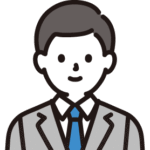
まずはこの記事を参考に、あなたのブログをサーチコンソールに登録することから始めてみてください。